系统:PC
日期:2021-12-31
类别:手机助手
版本:v8.1.0.640
Wondershare MobileTrans特别版是一款十分专业的手机数据管理软件,能够帮助用户将手机里面的全部数据完美转移到另一部手机中,包括短信、通话记录、照片、音乐、视频、应用程序等等内容均可实现转移,支持Android手机,Symbian手机或iOS手机,过程中不会对手机中的任何数据造成丢失,兼容市面上2000多种型号的手机,堪称换机神器。
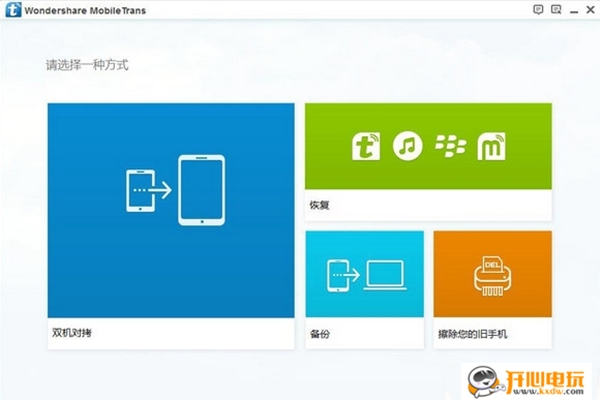
1、选择性地在电话之间传输数据
MobileTrans是在iPhone和Android之间以及其他类型的数据(包括照片,应用程序,歌曲,消息,视频等)之间传输联系人的最佳桌面软件。除了与数千种iOS和Android设备完全兼容之外,它还与Windows手机兼容。
2、WhatsApp传输,备份和还原
现在,无论您要切换到iPhone还是Android,将WhatsApp转移到新手机都只需点击一次。通过将WhatsApp数据备份到计算机,还可以帮助您确保聊天记录的安全。要获取您的消息或聊天记录,只需将WhatsApp备份还原到您的设备即可。
3、从手机备份到计算机
借助我们直观的软件界面,只需单击几下即可将iOS和Android设备备份到您的计算机,无需iTunes或iCloud。此外,您还可以根据自己的喜好选择要在Mac或PC上备份的数据类型,而且绝不会覆盖您的备份文件。
4、将备份还原到移动设备
每当使用Wondershare MobileTrans备份iPhone或Android时,您以后都可以将备份数据从计算机还原到手机,而不会覆盖数据。此外,该软件允许您将iTunes中的备份还原到移动设备,而无需重置。您甚至可以将iTunes备份还原到Android。
1、安全可靠
用于手机/平板电脑的软件仅读取您设备上的信息并履行MobileTrans提供的功能。您的个人信息不会存储在软件或任何类型的云中。
2、零黑客
您是唯一可以访问您的信息的人。
3、零数据丢失
除非您选择删除现有文件,否则不会覆盖现有文件。
4、备份和还原
该软件可以将手机数据备份到PC / Mac并将数据恢复到其他设备。
5、快速转移速度
只需不到3分钟即可完成所有传输,还可用于在第三个设备上创建数据备份。
6、适用于Android和iOS的数据转换
轻松将照片,视频,消息等从Android传输到Android,Android到iOS,iOS到iOS,iOS到Android。完全支持iOS 12和Android 9.0。
7、备份和恢复您的数据
将文件传输到任何设备或备份文件到PC / Mac,您可以从以后检索数据。
8、擦除旧手机以防止数据丢失
用户可以选择永久删除原始设备中的所有传输数据。
1、支持8000多种设备
可以与所有最新型号的iPhone,三星,HTC,Windows Phone以及其他支持iOS 14和Android 10的其他智能手机和平板电脑完美配合。
2、深受客户信赖
Wondershare MobileTrans是世界上最受好评的手机数据传输软件,拥有700k +值得信赖的客户和5000万以上的软件下载。
3、每个人都可以使用
与iTunes,iCloud或蓝牙上复杂的数据传输操作相比,该软件只需单击几下即可简化整个过程。
4、步步为您
无论您是初学者还是专业人士,都可以免费享受我们广泛的知识基础和出色的客户支持。
一、电话到电话转移
Wondershare MobileTrans让您只需点击一下即可在不同手机之间传输数据,包括iOS,Android,Symbian和WinPhone。您可以使用它在任何数据之间传输数据。
接下来,让我们分一步检查如何使用MobileTrans - Phone to Phone Transfer。
步骤1.将设备连接到计算机
打开Wondershare MobileTrans,然后单击“电话到电话转移”。然后连接两台设备。这里我们以iOS和Android设备为例。
数据将从源设备传输到目标设备。您可以使用“翻转”按钮来交换他们的位置。
步骤2.选择文件并开始传输
检查要传输的文件。然后单击“开始传输”以开始此过程。为了提高效率,请不要断开设备,直到过程完成。
如果要在复制新数据之前删除目标电话上的数据,可以选中“复制前清除数据”框。
二、MobileTrans - 从备份还原:操作方法
Wondershare MobileTrans允许您使用“从备份还原”功能从不同的备份文件还原设备,例如iCloud备份,iTunes备份,Kies备份,BlackBerry备份,OneDrive备份等。
1、从MobileTrans备份还原
步骤1.选择“MobileTrans”以恢复备份
首先,将您的iOS连接到Android设备。如果您曾使用MobileTrans将设备备份到计算机,则可以从软件主窗口中的“从备份还原”中选择“MobileTrans”。
步骤2.将MobileTrans备份恢复到iOS或Android设备
现在,选择您的MobileTrans备份文件。然后,您可以选择要传输的文件类型。
准备就绪后,您可以“开始转移”开始此过程。在整个过程中,请保持设备连接。
2、从iCloud Backup还原
步骤1.使用您的iCloud帐户登录
要开始使用,请将iOS或Android设备插入计算机,并确保可以检测到它。然后运行该程序并单击“从备份还原”>“iCloud”。
步骤2.下载您的iCloud备份
进入iCloud帐户后,您可以看到显示的所有iCloud备份文件。在数据传输之前,您需要等待首先下载iCloud备份。这将需要几分钟,具体取决于文件存储。
步骤3.将iCloud备份恢复到iOS或Android设备
下载iCloud备份后,您可以单击“开始传输”按钮开始此过程。在整个过程中,请确保您的设备已连接,以便您可以成功进行数据传输。
注意:如果要更换设备的数据,可以使用“复制前清除数据”功能。
3、从iTunes备份还原
步骤1.选择“iTunes”以恢复备份
首先,将您的iOS连接到Android设备。然后在软件的主窗口中,选择“从备份还原”的解决方案。在提供的选项中,选择“iTunes”。
步骤2.将iTunes备份恢复到iOS或Android设备
在显示的列表中选择iTunes备份文件,然后检查要还原到设备的文件类型。你可以在这里选择你想要的任何东西 如果您愿意,在目标设备下,您可以使用“复制前清除数据”功能擦除设备,然后再恢复iTunes备份。
准备就绪后,您可以“开始转移”开始此过程。在整个过程中,请保持Android设备的连接状态。
4、从Kies Backup恢复
步骤1.选择“Kies”以恢复备份
首先,将您的iOS连接到Android设备。然后在主窗口中,单击“从备份还原”,并在显示的选项中选择“Kies”。
步骤2.将Kies备份恢复到您的iOS或Android设备
从左侧的可用备份文件中选择要传输的文件。如果您没有看到要传输的文件,请单击“添加备份文件”以获取其他选项。
单击“开始传输”以开始此过程。通过该过程保持电话连接。您还可以决定在复制任何文件之前擦除目标设备。如果你想这样做; 只需选中目标手机下方的“清除复制前数据”框即可。
5、从BlackBerry Backup还原
步骤1.选择“BlackBerry”以恢复备份
首先,将您的iOS连接到Android设备。然后在主窗口中,单击“从备份还原”,然后从显示的选项中选择“BlackBerry”。
步骤2.将BlackBerry备份恢复到iOS或Android设备
从左侧选择您的BlackBerry备份文件,然后选择要还原的内容。您只需要在文件类型之前选中该复选框。如果要替换设备的内容,可以通过选中“复制前清除数据”框来执行此操作。
现在,单击“开始传输”以在完成上述所有步骤后开始此过程。然后,您只需要在整个过程中保持设备连接,Wondershare MobileTrans将自动为您完成所有操作。
6、从OneDrive备份还原
步骤1.选择“OneDrive”以恢复备份
首先,将您的iOS连接到Android设备。然后在主窗口中,选择“从备份还原”。在选项提供中,从显示的选项中选择“OneDrive”。登录您的OneDrive帐户。
步骤2.将OneDrive备份还原到iOS或Android设备
进入后,您可以选择要还原到设备的文件类型。然后单击“开始传输”以开始此过程。务必在整个过程中保持手机连接。
注意:如果要更换设备的数据,可以使用“复制前清除数据”功能。
三、备份手机:如何操作
要将手机备份到计算机,您需要从Wondershare MobileTrans的主窗口中选择“备份手机”。它允许您备份整个设备,以便以后需要时可以恢复它。
接下来,让我们分一步查看如何使用MobileTrans - 备份手机。
步骤1.将设备连接到计算机
在计算机上运行程序后,将设备连接到计算机。然后在主窗口中单击“备份电话”。当程序检测到您的设备时,您可以看到下面的窗口。
它支持iOS,Android,Symbian和WinPhone设备。试试,你会知道的。
步骤2.选择文件并开始备份
可以备份到计算机的文件类型显示在窗口中间。检查文件,然后单击“开始传输”。数据备份开始。等待直到完成。
这将花费你一些时间。等到您可以在扫描结果中看到所有找到的私有数据。
步骤3.检查备份文件
备份过程完成后,您可以单击弹出窗口进行访问。或者您可以转到设置以查找备份文件。当然,您也可以在那里更改备份文件的路径。
热门推荐
相关应用
实时热词
评分及评论
好软件强势来袭。。。漂亮
估计以后会普及
只管下载就行了,这软件值得入手
常备工具
太感谢了,终于有网站可以下载了,还没用,试过之后再来评论
点击星星用来评分